Cum să adaugi un contact de moștenire pentru ID-ul tău Apple
Un contact de moștenire este o persoană pe care o alegi să aibă acces la datele din contul tău Apple după decesul tău. Află mai multe despre informațiile care sunt partajate cu contactul de moștenire și despre cum să adaugi unul sau mai multe contacte de moștenire.
Despre contactele de moștenire
Începând cu iOS 15.2, iPadOS 15.2 și macOS 12.1, poți adăuga un contact de moștenire pentru ID-ul tău Apple. Adăugarea unui contact de moștenire este cea mai simplă și mai sigură modalitate de a oferi unei persoane de încredere acces la datele stocate în contul tău Apple după decesul tău. Datele pot include poze, mesaje, notițe, fișiere, aplicații pe care le-ai descărcat, backupuri ale dispozitivelor și multe altele. Contactul de moștenire nu va putea accesa anumite informații, cum ar fi filme, muzică, cărți sau abonamente pe care le-ai achiziționat cu ID-ul tău Apple și datele stocate în Portchei, cum ar fi informațiile de plată, parolele și codurile de logare.
Află mai multe despre datele pe care le poate accesa contactul tău de moștenire
Contactul de moștenire poate fi orice persoană pe care o alegi. De asemenea, poți desemna mai multe contacte de moștenire. Aceste persoane nici măcar nu au nevoie de un ID Apple sau de un dispozitiv Apple.
Pentru a depune o cerere de acces după decesul tău, vor avea nevoie doar de:
Cheia de acces pe care o generezi când alegi persoanele respective drept contact de moștenire
Certificatul tău de deces*
Apple va analiza cererile contactelor de moștenire și le va oferi acces la datele din contul tău Apple numai după verificarea acestor informații. După aprobarea accesului, contactul de moștenire va primi un ID Apple special, pe care îl va putea configura și folosi ca să-ți acceseze contul. ID-ul și parola ta Apple nu vor mai funcționa, iar blocarea activării va fi eliminată de pe orice dispozitiv care utilizează ID-ul tău Apple.
Află cum poate contactul tău de moștenire să solicite acces la contul tău Apple
Contactul tău de moștenire va avea acces la datele tale pentru o perioadă limitată, și anume trei ani de la aprobarea primei solicitări de moștenire a contului, după care contul tău va fi șters definitiv. Reține că, dacă ai mai multe contacte de moștenire, oricare dintre acestea poate lua decizii cu privire la datele contului după decesul tău, inclusiv să șteargă definitiv contul.
De ce ai nevoie pentru a adăuga un contact de moștenire pentru ID-ul tău Apple
Pentru a adăuga un contact de moștenire pentru ID-ul tău Apple:
Ai nevoie de un dispozitiv Apple care rulează iOS 15.2, iPadOS 15.2 sau macOS Monterey 12.1 la care te-ai conectat cu ID-ul tău Apple.
Trebuie să ai activată autentificarea cu doi factori pentru ID-ul tău Apple.
Trebuie să ai peste 13 ani. (Această vârstă variază în funcție de țară și regiune.)
Contactul tău de moștenire poate fi orice persoană dorești. Poate avea orice vârstă și nu este obligatoriu să aibă un ID Apple sau un dispozitiv Apple. Pentru a solicita acces la contul tău Apple, persoana trebuie să aibă peste 13 ani (Vârsta variază în funcție de țară și regiune).
Adăugarea unui contact de moștenire pentru ID-ul tău Apple
Poți adăuga una sau mai multe contacte de moștenire în configurările ID-ului tău Apple pe iPhone, iPad, iPod touch sau Mac. Vei primi o confirmare prin e-mail atunci când este adăugat sau eliminat un contact de moștenire pentru contul tău.
Pe un iPhone, iPad sau iPod touch
Accesează Configurări, apoi atinge numele tău.
Atinge Conectare și securitate, apoi atinge Contact de moștenire.
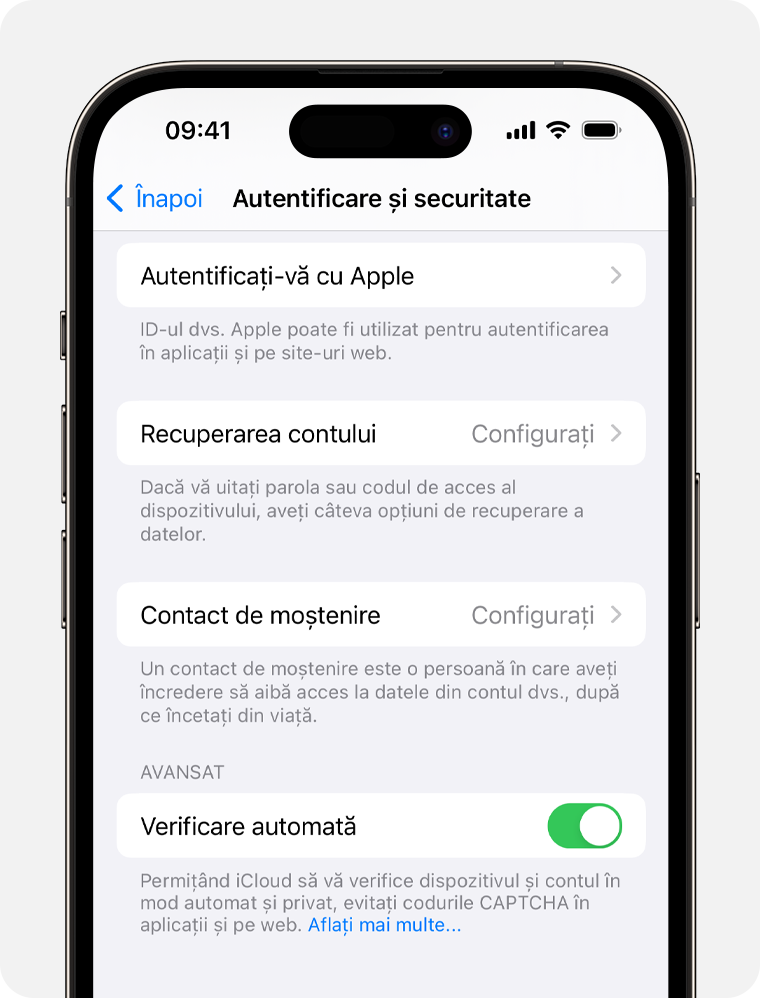
Atinge Adăugați un contact de moștenire. Este posibil să ți se solicite să te autentifici cu Face ID, cu Touch ID sau cu codul de acces al dispozitivului.
Pe un computer Mac
Alege meniul Apple > Configurări sistem, apoi fă clic pe ID Apple.
Atinge Conectare și securitate, apoi fă clic pe Contact de moștenire.
Fă clic pe Adăugați un contact de moștenire. Ar putea fi necesar să te autentifici cu Touch ID sau cu parola de conectare la computerul Mac.
Dacă faci parte dintr-un grup Partajare familială
Dacă faci parte dintr-un grup de Partajare familială, poți alege un membru al grupului. De asemenea, poți să atingi sau să faci clic pe Alegeți pe altcineva pentru a adăuga pe cineva din Contacte, folosind numărul de telefon sau adresa de e-mail a persoanei respective.
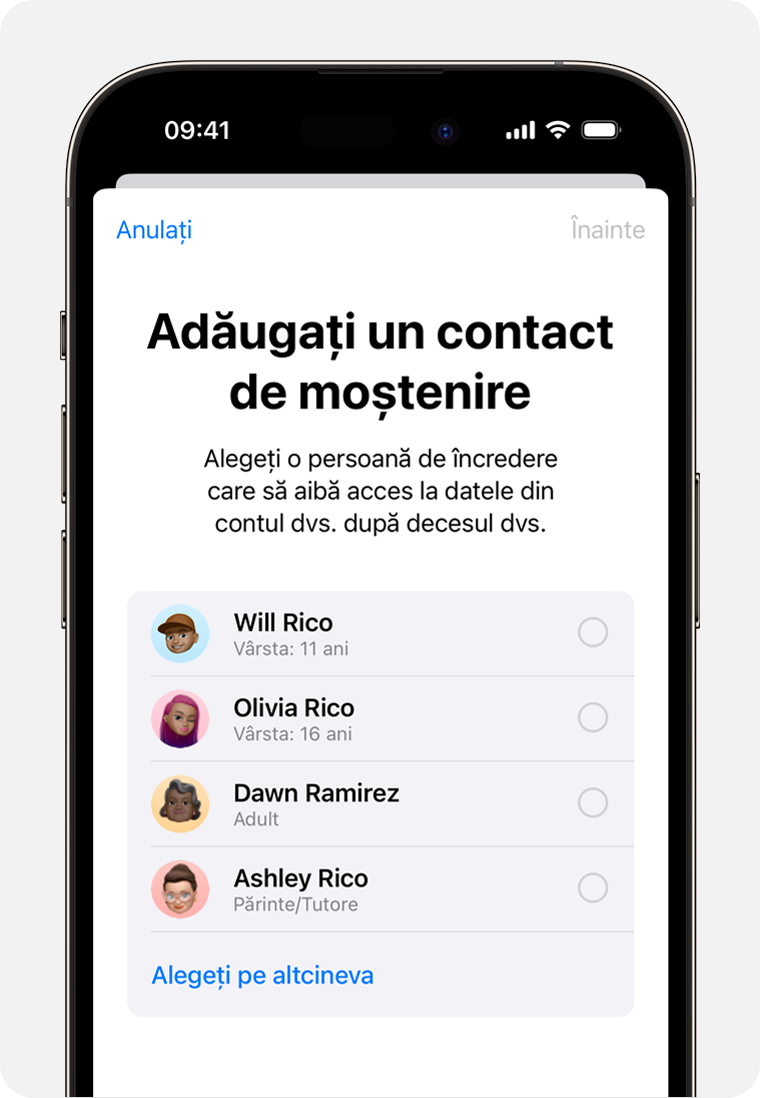
Partajează cheia de acces cu contactul de moștenire
Cheia de acces este extrem de importantă. Contactul de moștenire trebuie să aibă atât cheia de acces, cât și certificatul de deces pentru a solicita accesul după decesul tău. Apoi, contactul de moștenire va avea nevoie din nou de cheia de acces pentru a configura un ID Apple pentru contact de moștenire și pentru a-ți accesa datele.
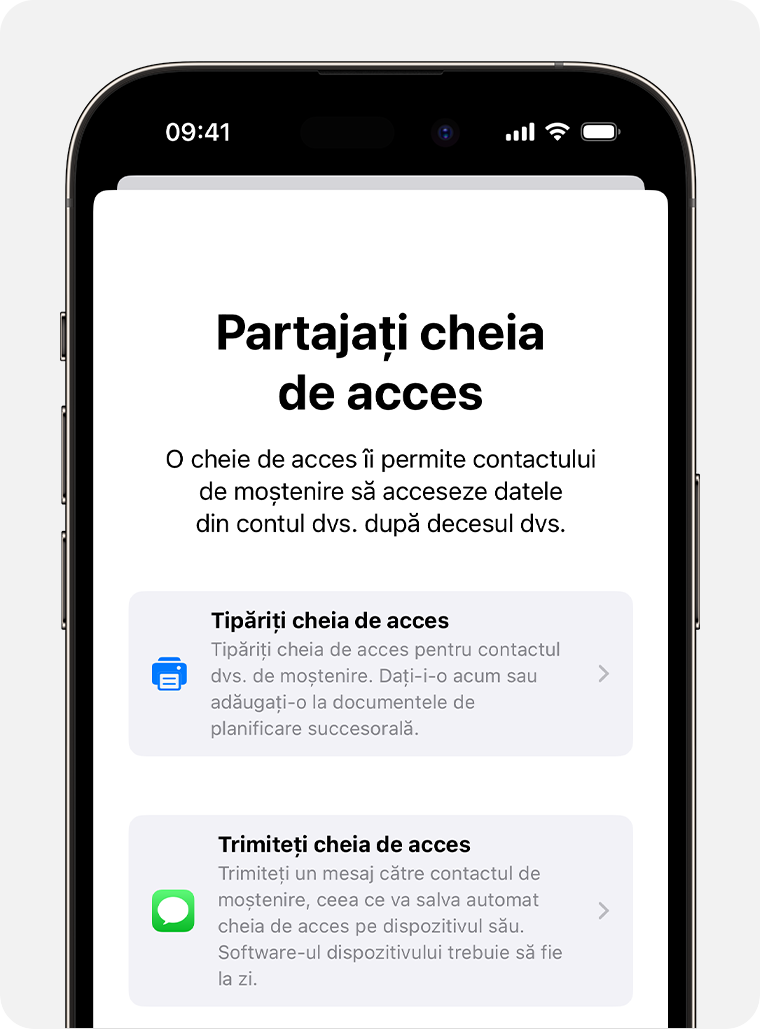
În cazul în care contactul de moștenire folosește un dispozitiv cu iOS 15.2, iPadOS 15.2 sau macOS Monterey 12.1 sau o versiune ulterioară, îl poți înștiința prin aplicația Mesaje când îl adaugi și, dacă acceptă, va stoca automat o copie a cheii de acces în configurările ID-ului Apple. În cazul în care contactul de moștenire refuză solicitarea, vei primi o notificare și vei putea alege pe altcineva.
În cazul în care contactul de moștenire folosește un dispozitiv Apple cu un software mai vechi, îi poți cere să actualizeze la iOS 15.2, iPadOS 15.2 sau macOS Monterey 12.1. Apoi foți folosi opțiunea Trimiteți un mesaj pentru a-i permite să primească și să stocheze cheia de acces pe dispozitivul său. Sau poți să imprimi și să-i dai o copie a cheii de acces.
Dacă adaugi o persoană care nu are un dispozitiv Apple sau nu poate accesa configurările pentru contacte moștenite pe dispozitivul său, va trebui să îi oferi o copie fizică a cheii de acces. Poți tipări o copie a cheii de acces pe care să i-o oferi, poți trimite un document PDF sau o captură de ecran a paginii sau poți salva o copie împreună cu documentele de planificare succesorală.
Notă: dacă utilizezi opțiunea Trimiteți un mesaj pentru a partaja cheia de acces, este o idee bună să verifici dacă primirea de către contactul de moștenire a cheii de acces. Indiferent de modul în care partajezi cheia de acces, este posibil să vrei, de asemenea, să imprimi și să salvezi o copie a cheii de acces împreună cu documentele tale de planificare succesorală.
Eliminarea unui contact de moștenire
Poți elimina oricând un contact de moștenire, din configurările ID-ului Apple.
Pe iPhone, iPad sau iPod touch, accesează Configurări > [numele tău] > Conectare și securitate.
Pe computerul Mac, alege meniul Apple > Configurări sistem, apoi fă clic pe ID Apple și selectează Conectare și securitate.
În configurările pentru contacte de moștenire, alege numele contactului pentru a vedea mai multe opțiuni.
Atinge sau fă clic pe Eliminați contactul pentru a elimina calitatea de contact de moștenire pentru persoana respectivă. Persoana nu va primi nicio notificare cu privire la decizia ta, însă tu nu vei apărea în lista sa de contacte de moștenire, dacă persoana are un dispozitiv Apple care include această configurare. Cheia de acces pe care a primit-o acea persoană în momentul în care ai adăugat-o nu va mai funcționa.
* Cerințele documentare pot să difere în funcție de țară sau regiune. De exemplu, în Japonia, ai nevoie de un certificat de familie pe care este indicat decesul unui titular al contului, nu de certificatul de deces.
Informațiile despre produsele care nu sunt fabricate de Apple sau despre site-urile web independente care nu sunt controlate sau testate de Apple sunt furnizate fără recomandare sau aprobare. Apple nu își asumă nicio responsabilitate în ceea ce privește selectarea, funcționarea sau utilizarea site-urilor web sau produselor de la terți. Apple nu face niciun fel de declarații privind acuratețea sau fiabilitatea site-urilor web terțe. Contactează furnizorul acestor produse pentru a obține mai multe informații.